Если навести курсор мыши на значок запущенной программы на панели задач, над курсором появится небольшое всплывающее окошко — миниатюра окна или окон работающего приложения. Это нужная и полезная функция, поскольку она дает наглядное представление о выполняемом действии или активности вкладки, например, в браузере. Однако у некоторых пользователей эскизы окон при наведении мыши на значки панели задач не появляются.
Что нередко указывает на сбой или повреждение настроек, отвечающих за отображение миниатюр.
Что можно в этом случае предпринять?
Если эскизов вы не наблюдали и раньше, стоит проверить включены ли они вообще.
Откройте командой systempropertiesperformance окно параметров быстродействия на вкладке «Визуальные эффекты» и чтобы особо не заморачиваться, выберите любой из режимов кроме «Значения по умолчанию», примените его, а затем вновь установите режим по умолчанию.
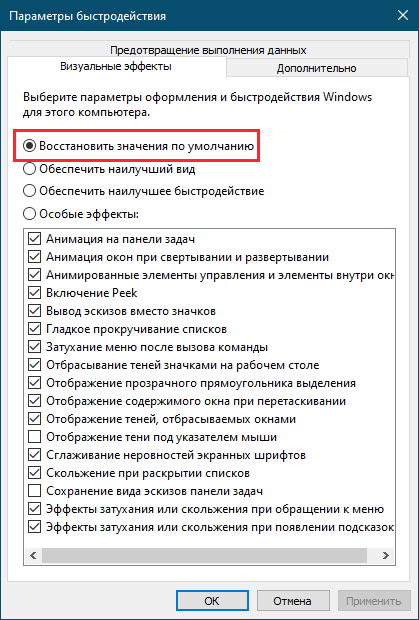
Как восстановить значки на панели задач.Не отображаются значки на панели задач
Если это не произвело никакого эффекта и эскизы не отображаются, переходим с следующему этапу.
Открываем командой regedit редактор реестра и разворачиваем ветку:
HKCUSOFTWAREMicrosoftWindowsCurrentVersionExplorerAdvanced
Справа находим DWORD -параметр DisablePreviewDesktop и удаляем его.
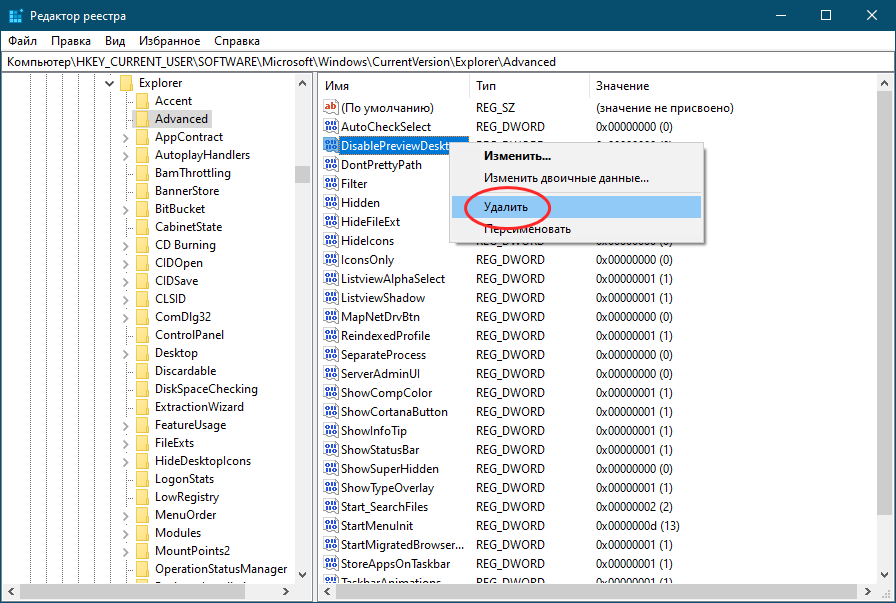
Если параметр отсутствует, пропускаем этот шаг и переходим к ключу:
HKCUSOFTWAREMicrosoftWindowsCurrentVersionExplorerTaskband
Справа находим параметр NumThumbnails и изменяем его значение на 10 в шестнадцатеричном счислении или на 16 в десятичном.
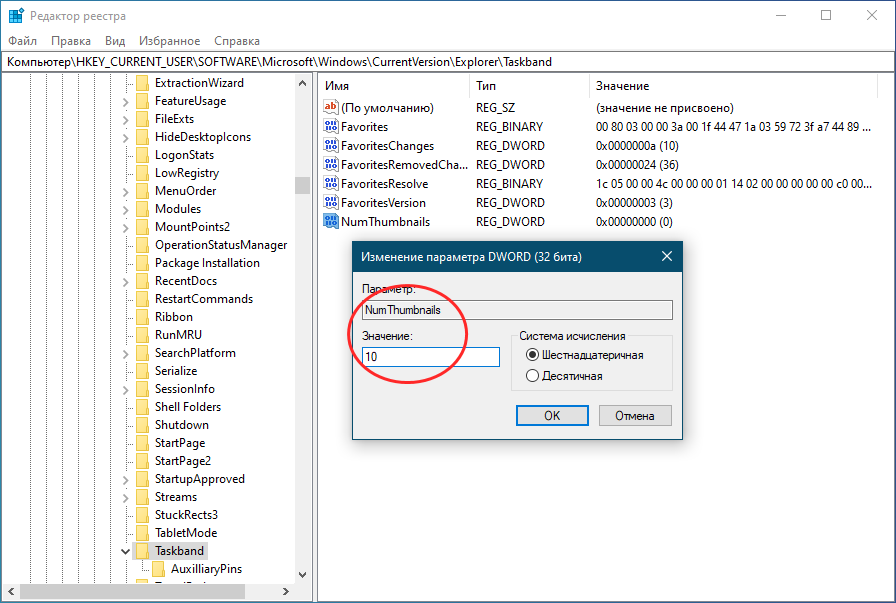
Если параметр отсутствует, создаем его с указанным значением.
Тип параметр NumThumbnails должен иметь DWORD .
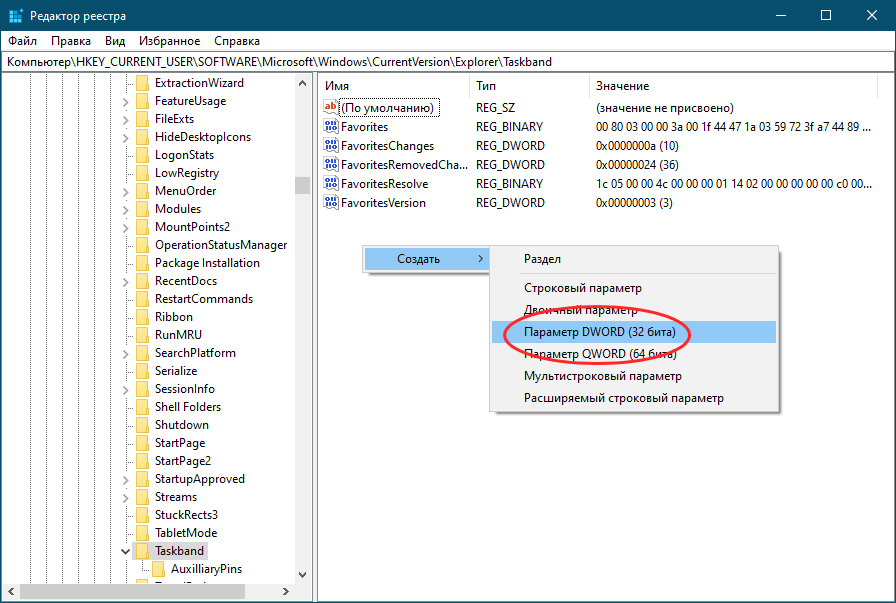
Выполнив эти действия, перезагружаем компьютер.
Если и это не помогло восстановить показ миниатюр окон запущенных приложений, выполняем стандартную процедуру устранения типичных неполадок — сканируем систему на предмет отсутствующих и поврежденных файлов командой sfc /scannow , выполняем откат системы к предыдущей точке восстановления.
Источник: www.white-windows.ru
Как вернуть пропавшие с панели задач значки в Windows 10
Панель задач напрямую связана с работой встроенного «Проводника». Если он сбоит, то есть вероятность, что значки пропали именно из-за этого. Попробуйте перезапустить файловый менеджер:
Почему пропали значки на панели задач Windows 11.Пропал значок громкости и значок сети
- Нажмите правой кнопкой мыши по нижней панели и из меню выберите запуск «Диспетчера задач».
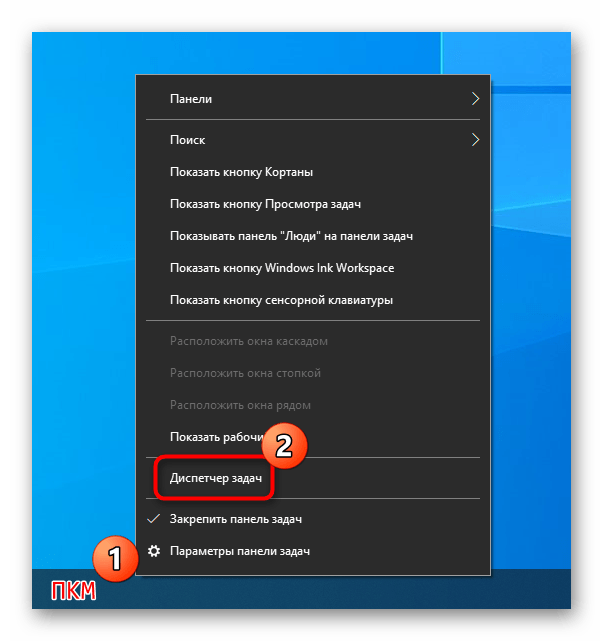
- Если окно диспетчера открылось в свернутом виде, кликните по кнопке «Подробнее», чтобы развернуть его.
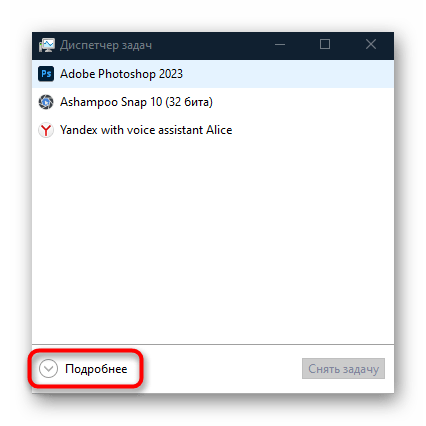
- На вкладке «Процессы» отыщите задачу под названием «Проводник», выделите ее нажатием левой кнопкой мыши и выберите кнопку «Перезапустить» внизу.
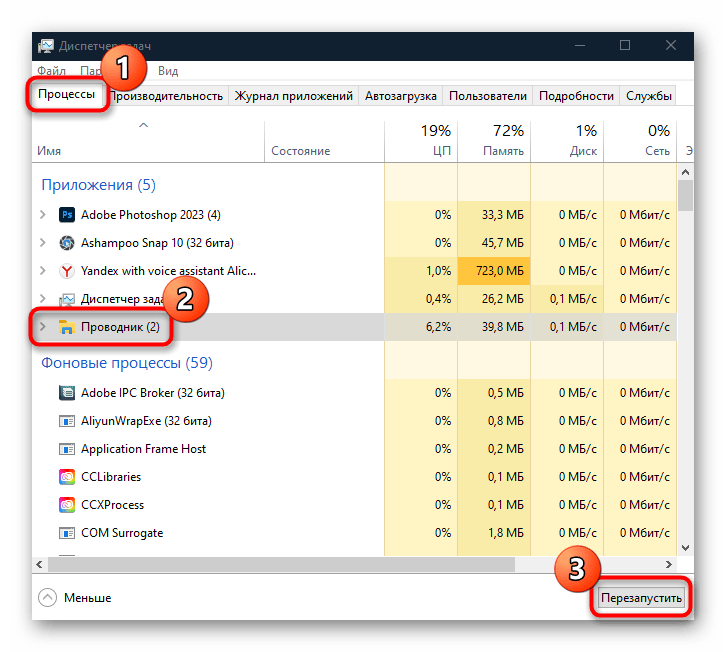
После этого экран и панель задач моргнут — это свидетельствует о том, что «Проводник» был перезапущен. Если действие не помогло вернуть значки, переходите к следующим способам.
Способ 2: Отключение «Быстрого запуска»
Функция быстрого запуска довольно удобная, поскольку когда она активна, компьютер с жестким диском включается намного быстрее. Это обусловлено тем, что система сохраняет на диск некоторые части сеанса, затем, при новом запуске Windows 10, подгружает их, а не создает заново. В некоторых случаях такой метод запуска ОС может вызвать различные сбои, в том числе пропажу значков с панели задач.
Можете просто отключить функцию (тем более она не нужна, если Windows установлена на SSD), а можете попробовать определить, виноват ли быстрый запуск. Попробуйте именно выключить компьютер, а затем включить (то есть не перезагружать). Если после такой процедуры рассматриваемая проблема не исчезла, на этот раз перезагрузите ПК. В ситуации, когда после перезагрузки значки появляются, а после выключения и включения (через «Завершение работы») их нет, смело отключайте функцию. Ознакомьтесь с нашей статьей ниже, чтобы узнать, как это сделать.
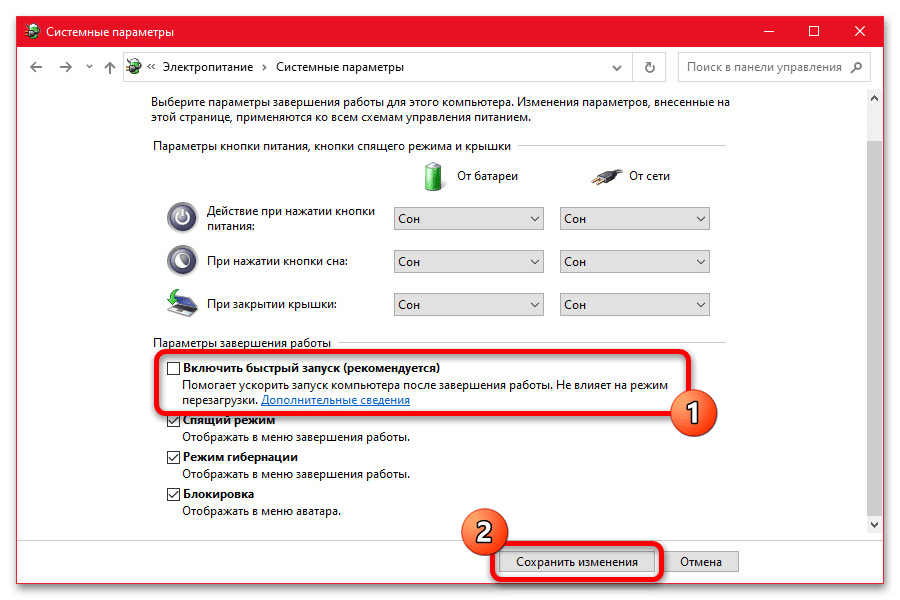
Подробнее: Отключение быстрого запуска в Windows 10
Способ 3: Повторное закрепление значков
Всегда есть вероятность, что кто-то случайно или специально открепил значки с панели задач, ведь сделать это несложно. Изредка такое может произойти и из-за сбоя в ОС. В Windows 10 ярлыки этих значков хранятся в специальной системной папке. Проверьте, на месте ли они, и если да, то вернуть их на место можно простым перетаскиванием мыши.
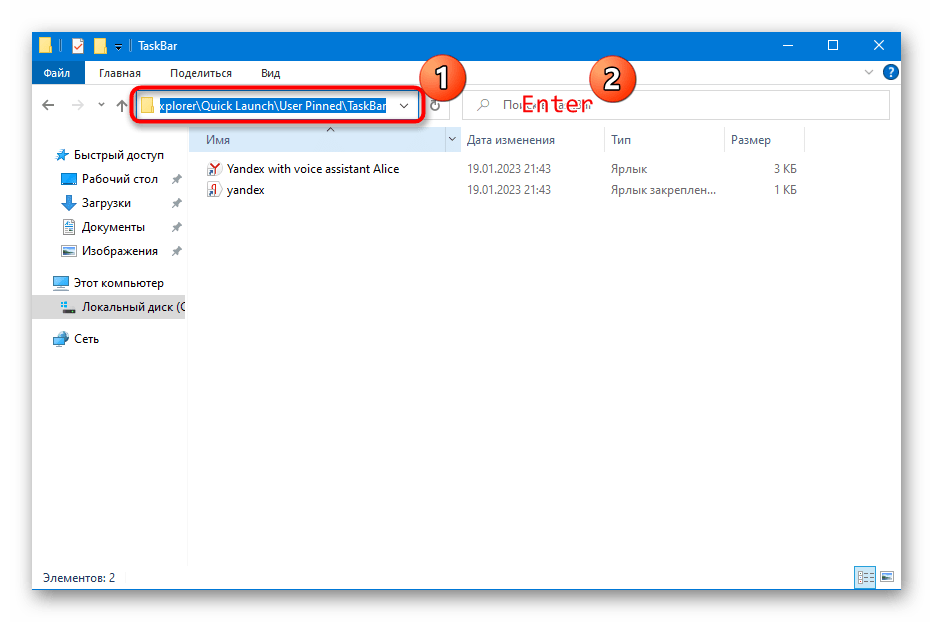
Чтобы посмотреть наличие значков, запустите «Проводник» и в адресную строку вставьте такой путь: %AppData%MicrosoftInternet ExplorerQuick LaunchUser PinnedTaskBar , затем нажмите на клавишу «Enter».
Способ 4: Сброс кеша значков
Иногда проблема является следствием поврежденного кеша иконок. В этом случае может помочь его ручной сброс:
- Запустите «Командную строку» от имени администратора, используя строку системного поиска.
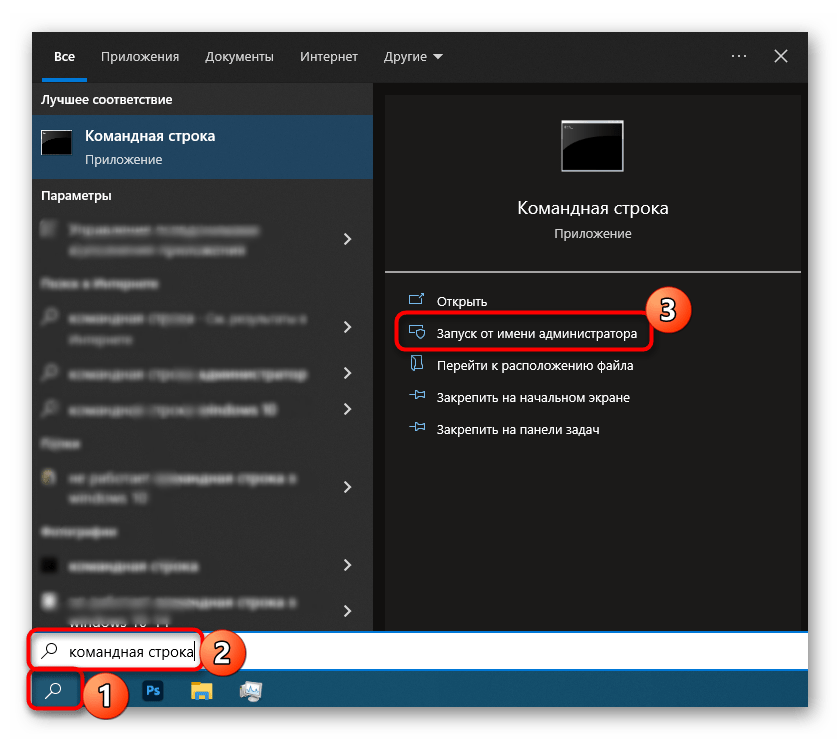
- Поочередно введите следующие команды, выполняя каждую из них клавишей «Enter»:
ie4uinit.exe -show
taskkill /IM explorer.exe /F
del /A /Q «%localappdata%IconCache.db»
del /A /F /Q «%localappdata%MicrosoftWindowsExplorericoncache*»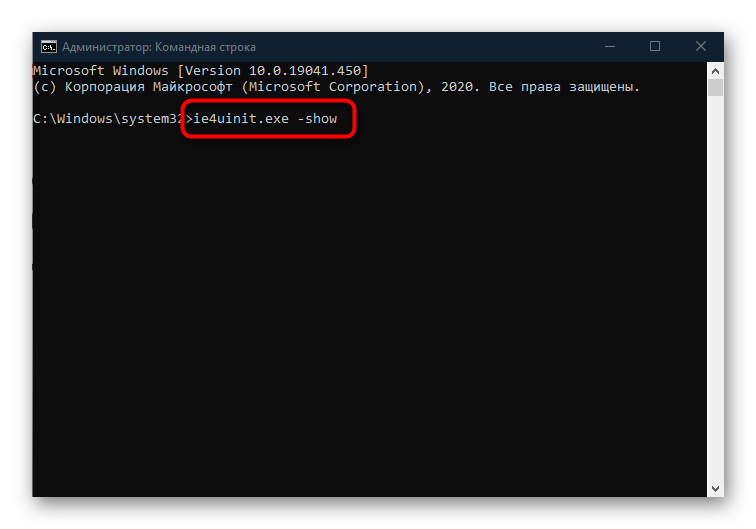
Как только все команды для сброса кеша настроек выполнены, перезагрузите компьютер.
Способ 5: Редактирование системного реестра
Еще есть вариант сбросить кеш иконок, если удалить соответствующие параметры из системного реестра. Но прежде чем это делать, рекомендуем создать точку восстановления Виндовс, чтобы была возможность вернуться к предыдущим настройкам в случае непредвиденной ошибки после редактирования.
После того как вы внесете изменения в системный реестр, перезагрузите «десятку». Виндовс при запуске должна самостоятельно создать новые параметры, и таким образом кеш значков окажется сброшен.
Способ 6: Пере файла? Включите скрытые элементы на вкладке «Вид».
![]()
Шаг 4: Найдите и удалите Слой данных плитки файл внутри. Не удалось удалить файл? Найдите и откройте services.msc в меню «Пуск» и найдите запись сервера модели даты плитки. Щелкните его правой кнопкой мыши и остановите службу. Теперь вы должны иметь возможность удалить файл.
![]()
Нет необходимости перезагружать компьютер.
7. SFC-сканирование
Это будет сканировать системные файлы на наличие нарушений и поврежденных файлов и восстановить их при необходимости.
Шаг 1: снова откройте командную строку с правами администратора из меню «Пуск».
![]()
Шаг 2: Дайте команду ниже.
Подождите, пока он запустится. Вы должны просмотреть 100% проверку в конце.
Поп-икона
Если проблема связана только с одним конкретным приложением, вы можете попробовать переустановить приложение после использования Revo Uninstaller для чистой деинсталляции. Но большинство пользователей не сталкиваются с этой конкретной проблемой. Тем временем есть и другие способы запустить приложение. Используйте меню «Пуск» или ярлык PowerToys.
Значки надежды появляются после выполнения наших решений. Кто-нибудь из них помог или вы нашли другое решение? Поделитесь им в комментариях.
Далее: Хотите отображать скорость интернета на панели задач? Нажмите на ссылку ниже, чтобы узнать, как это сделать за считанные минуты.
Программы для Windows, мобильные приложения, игры — ВСЁ БЕСПЛАТНО, в нашем закрытом телеграмм канале — Подписывайтесь:)
Источник: tonv.ru